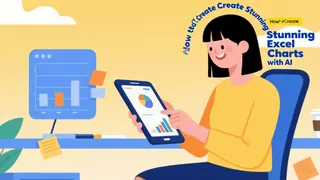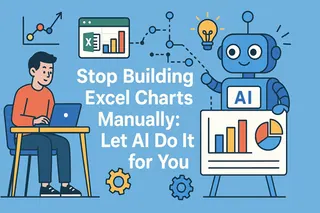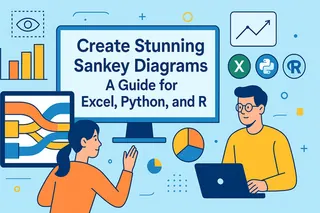플로우차트는 일상 업무에서 흔히 사용되는 시각화 도구로, 복잡한 프로세스를 팀이 이해하는 데 도움을 줍니다. 하지만 기존 플로우차트 작성은 번거롭고 오류가 발생하기 쉬우며, 특히 반복 작업 시 큰 스트레스를 유발합니다. 수동 작업은 세부 사항을 놓치기 쉽고 결과의 일관성이 떨어져 업무 효율에 영향을 미칩니다.
복잡한 엑셀 파일을 오랫동안 다루어 온 시니어 제품 매니저이자 간트 차트, 플로우차트 등 다양한 다이어그램 작성에 익숙한 제가 알려드리는 비밀 — AI를 이용하면 클릭 한 번으로 플로우차트를 생성할 수 있습니다. 가장 복잡한 플로우차트도 단 몇 초면 완성됩니다.
플로우차트 작성 시 가장 흔한 문제들: 당신도 경험했나요?
반복적인 조정과 디자인: 기존 플로우차트 작성에서는 도형, 연결선, 서식 등 요소를 자주 조정해야 해 시간이 많이 소요되고 오류가 발생하기 쉽습니다. 특히 일부를 수정할 때 전체 차트가 혼란스러워질 수 있습니다.
디자인 일관성 문제: 수동으로 플로우차트를 작성할 때 일관성을 유지하는 것은 어려운 과제입니다. 글꼴, 색상, 선 굵기 등 세부 사항이 달라져 전문성이 떨어질 수 있습니다.
반복 작업: 플로우차트 업데이트 및 수정은 매우 반복적인 작업입니다. 차트 요소를 계속 조정해야 할 때는 시간 낭비일 뿐만 아니라 피로도가 쌓이고 오류 가능성도 높아집니다.
차트 작성 문제를 해결할 수 있는 도구는 다양합니다. 하나만 잘 다루어도 충분하지만, 여러 도구를 능숙하게 사용할 수 있다면 더욱 좋겠죠. 다음은 가장 많이 사용되는 세 가지 플로우차트 도구를 소개합니다. 당신의 필요에 가장 적합한 솔루션을 찾을 수 있을 겁니다.
효율성을 높여줄 세 가지 플로우차트 도구
1. SmartDraw
장점: SmartDraw는 강력한 차트 도구로, 풍부한 템플릿 라이브러리를 제공하며 플로우차트, 마인드맵, 조직도 등 다양한 유형을 지원합니다. 자동 레이아웃 기능으로 프로세스를 빠르게 정리할 수 있어 기업 팀 협업에 적합합니다.
단점: 인터페이스가 복잡하고 학습 곡선이 가파르며, 초보자는 익숙해지기까지 시간이 필요할 수 있습니다.
2. Canva
장점: Canva는 간단하고 사용자 친화적인 인터페이스와 방대한 템플릿 라이브러리로 유명합니다. 소규모 팀이나 개인 사용자에게 매우 편리한 플로우차트 작성 경험을 제공합니다. 그래픽 요소를 드래그 앤 드롭하여 아름다운 차트를 빠르게 만들 수 있습니다.
단점: 시각적으로 매력적인 차트를 빠르게 만들 수 있지만, 자동화 및 복잡한 프로세스 처리 능력이 부족해 대규모나 고도로 맞춤화된 차트 작성에는 적합하지 않습니다.
3. Excelmatic
장점: Excelmatic는 AI 기반 도구로, 데이터를 자동으로 분석하여 적합한 차트를 생성함으로써 차트 작성 효율을 크게 향상시킵니다. 사용자는 요구 사항만 입력하면 AI가 완성된 플로우차트나 데이터 시각화를 생성해 줍니다. Excelmatic는 차트 요소의 자동 조정을 지원하여 일관성을 유지하며, 복잡한 데이터의 자동 업데이트도 처리할 수 있습니다.
단점: 현재 모바일 버전은 제공되지 않으며, 데스크톱에서만 사용 가능합니다.
AI가 플로우차트 작성을 간소화하는 이점:
자동 레이아웃 및 정렬: AI 도구는 그래픽 레이아웃을 자동으로 최적화하여 요소들이 깔끔하게 정렬되도록 합니다. 머신 러닝을 통해 각 요소 간의 관계를 이해하고 그래픽을 자동으로 조정해 최적의 방식으로 표시합니다.
자동 연결 및 조정: 새로운 프로세스를 추가하거나 기존 프로세스를 수정할 때 AI는 연결선을 자동으로 수정하여 명확성과 일관성을 유지합니다. 이는 시간 비용을 줄일 뿐만 아니라 수동 연결로 인한 오류도 크게 감소시킵니다.
빠른 스타일 적용: AI 도구는 그래픽에 적절한 스타일을 자동으로 적용하며, 글꼴, 색상, 선 굵기 등을 통일하여 차트의 일관성을 보장합니다. 또한 플로우차트의 필요에 따라 적합한 시각적 디자인 스타일을 제공합니다.
AI가 대부분의 반복 작업을 대체할 수 있다는 사실을 인정해야 합니다. 차트 생성의 경우 Excelmatic와 같은 도구가 이미 데이터를 자동으로 읽고 다양한 유형의 차트로 정확하게 변환하여 시각화할 수 있습니다.
Excelmatic가 플로우차트 작성 효율을 어떻게 높이나요?
- ✅ 파일 업로드: 파일을 업로드하거나 대화 상자로 드래그합니다.

- ✅ 요구 사항 전송: 예를 들어 "플로우차트를 생성해 주세요"라고 요청합니다. 생성할 플로우차트 유형만 알려주면 AI가 데이터를 기반으로 지능적으로 생성해 주며, 적합한 스타일과 레이아웃도 제안합니다.
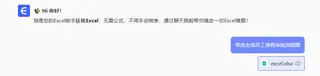
- ✅ 결과 출력 대기: Excelmatic의 AI가 자동으로 그래픽 요소를 분석하고 조정하여 수동 작업 시 발생하기 쉬운 혼란과 반복 작업을 피합니다. 사용자의 요구에 따라 원하는 효과를 자동으로 생성합니다.
요약:
AI 도구의 도움으로 플로우차트 작성은 더 이상 골칫거리가 아 아닙니다. AI 도구를 잘 활용하면 플로우차트 작성을 더 간단하고 빠르며 정확하게 할 수 있습니다. 자주 업데이트하고 수정해야 하는 기업에게 AI는 작업 효율을 높이는 강력한 도구입니다. 예전에는 오후 내내 걸리던 작업을 이제는 AI와 대화하며 처리할 수 있습니다.
아직도 수동으로 플로우차트를 작성하고 있다면, Excelmatic를 시도해 보세요. 강력한 AI 기능으로 지루한 작업을 자동화하고 작업 효율과 차트 품질을 높일 수 있습니다. 절약된 시간으로 커피 한 잔의 여유를 즐기는 건 어 어떨까요?